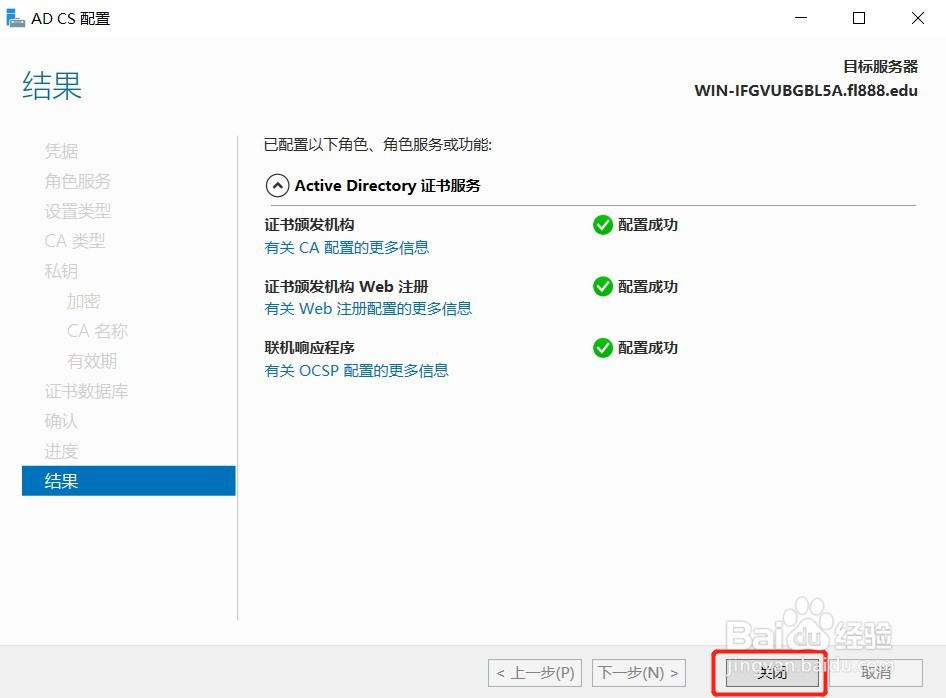Windows Server 2016在域环境中怎么创建企业CA
1、点击“开始菜单”,打开“服务器管理器”
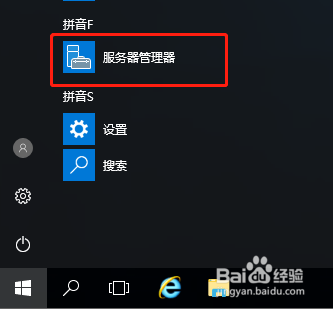
2、在“服务器管理器”窗口中,点击“添加角色功能”
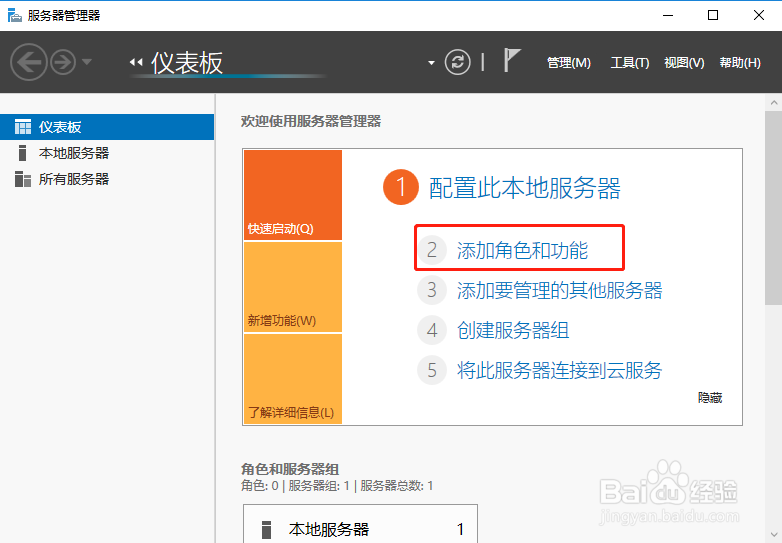
3、在“开始”之前界面中,直接点击“下一步”按钮
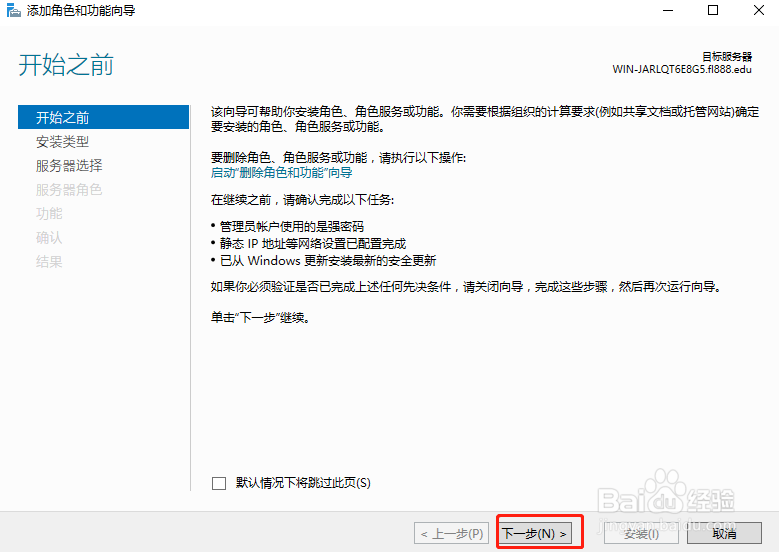
4、在“选择安装类型”界面中,选中“基于角色或基于功能的安装”单选框后,点击“下一步”
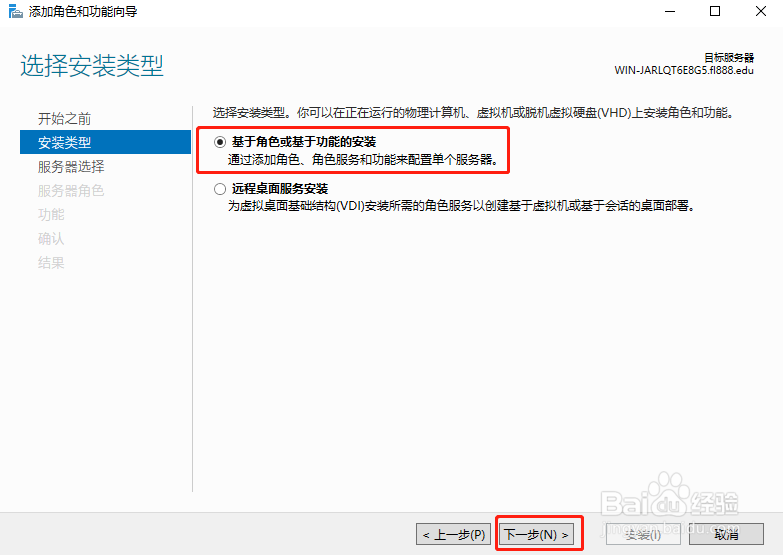
5、在“选择目标服务器”界面中,选中“从服务器池中选择服务器”单选框后,点击“下一步”
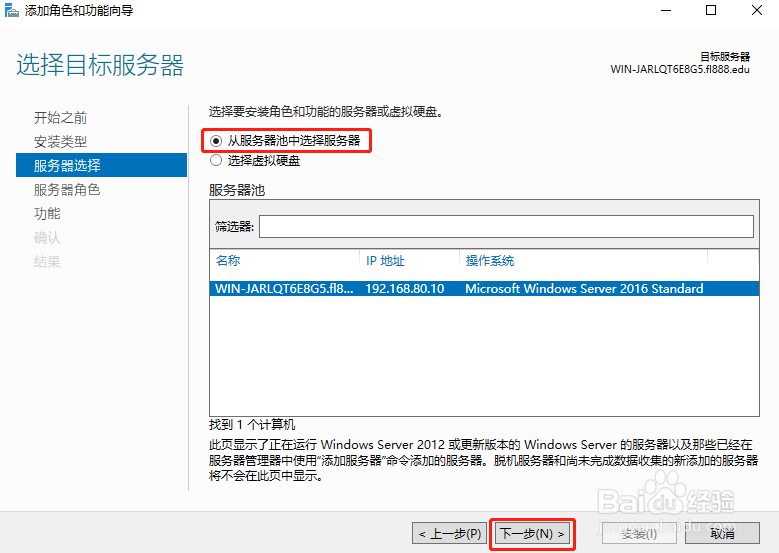
6、在“选择服务器角色”界面中,勾选“Active Directory证书服务”
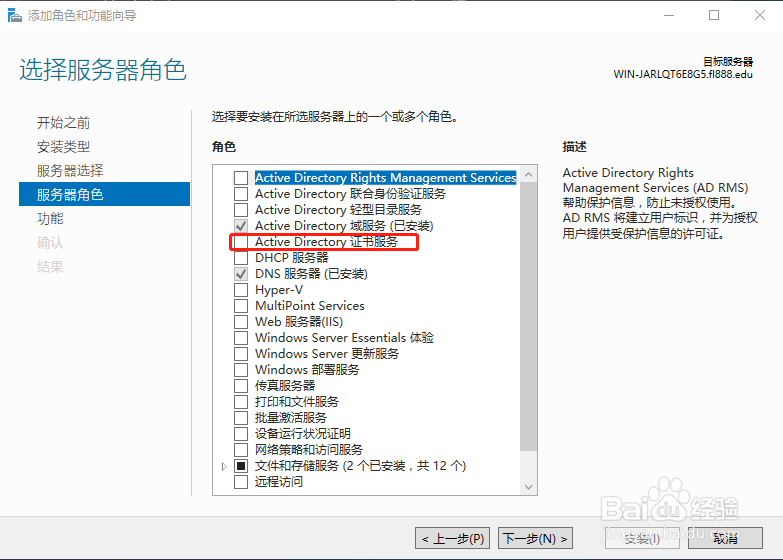
7、在“添加角色和功能向导”窗口中,直接点击“添加功能”。回到“选择服务器角色”窗口中,点击“下一步”
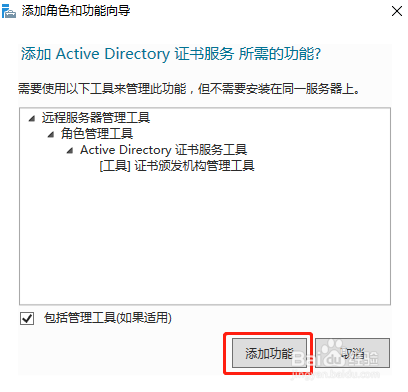
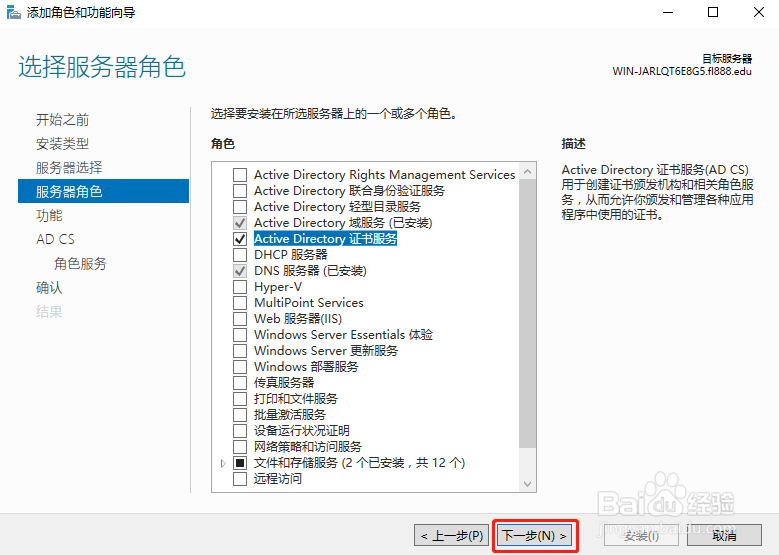
8、在“选择功能”和“Active Directory证书服务”两个界面中,直接点击“下一步”
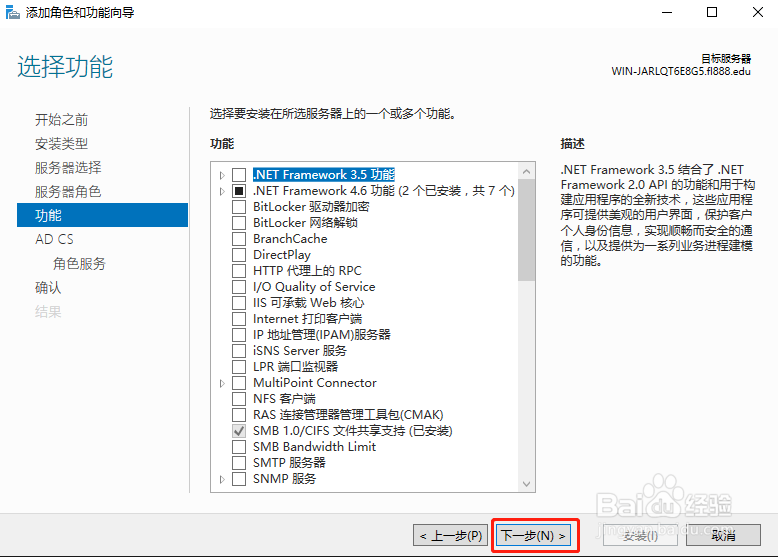
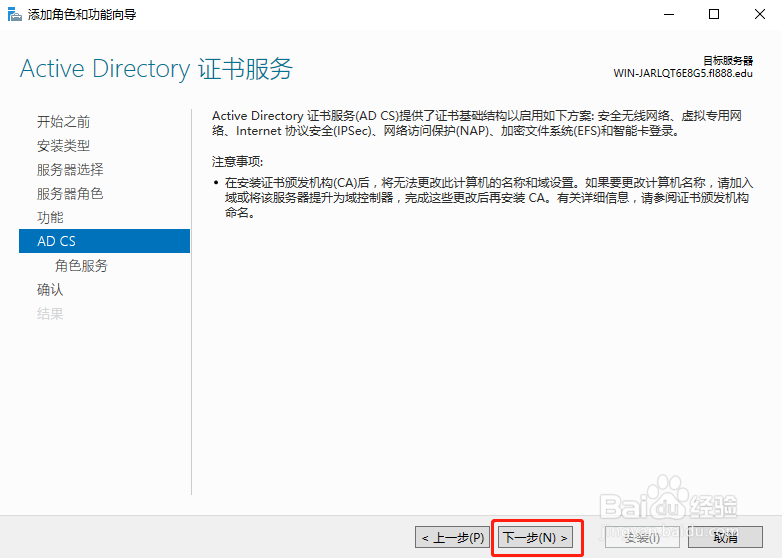
9、在“选择角色服务”界面中,勾选所有选项,在每次勾选选项时弹出的“添加角色和功能向导”窗口中,直接点击“添加功能”按钮
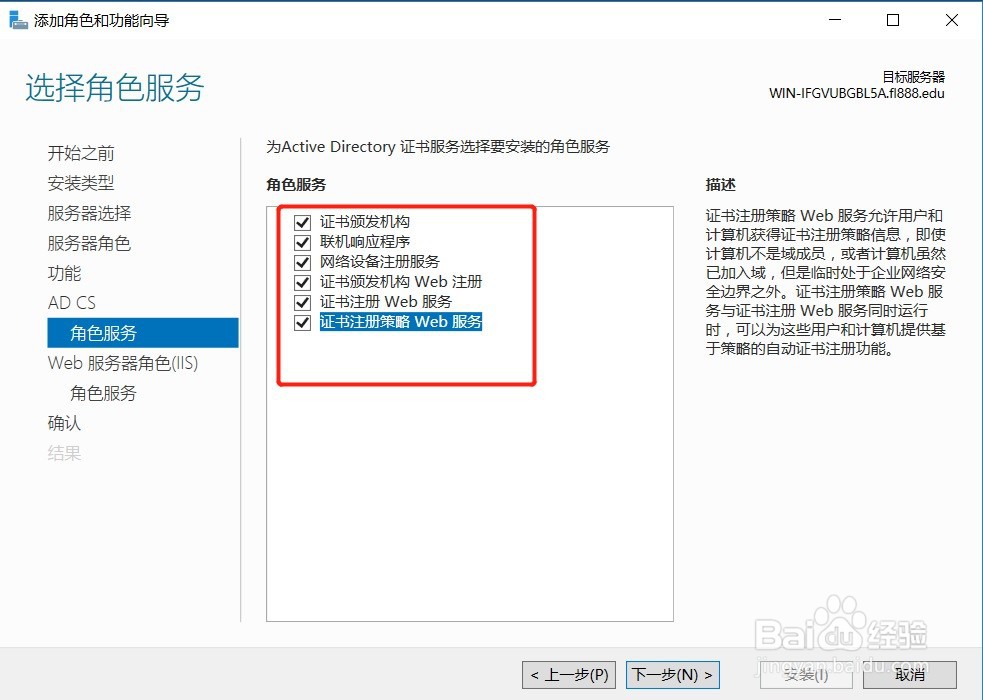
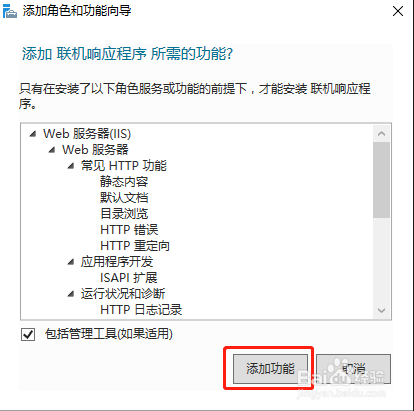
10、在“Web服务器角色(IIS)”和“选择角色服务”界面中,直接点击“下一步”
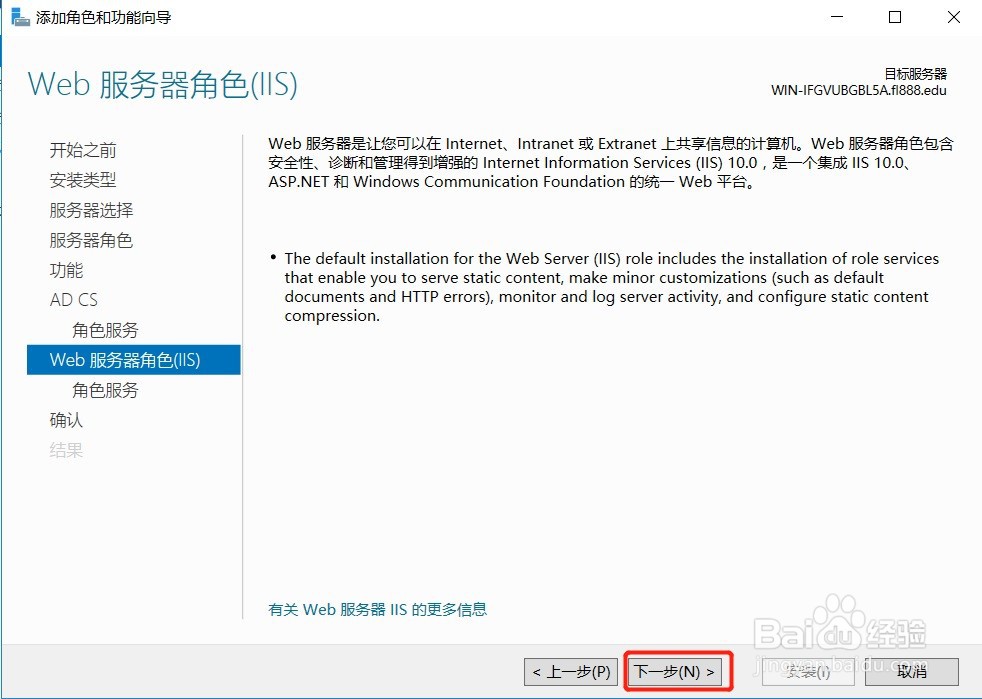
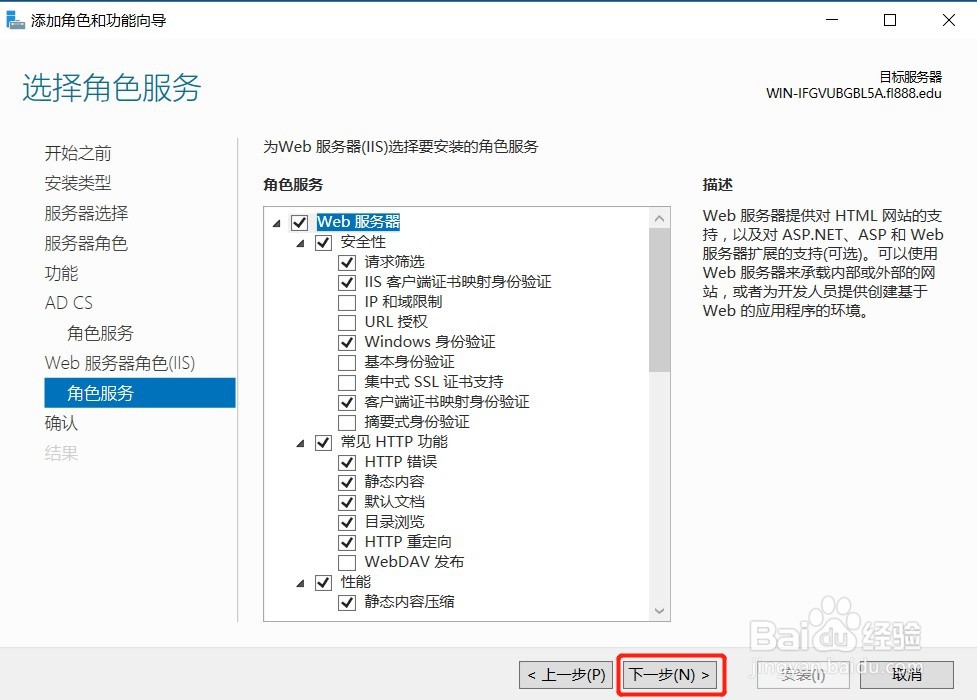
11、在“确认安装所选内容”界面中,点击“安装”按钮,开始安装
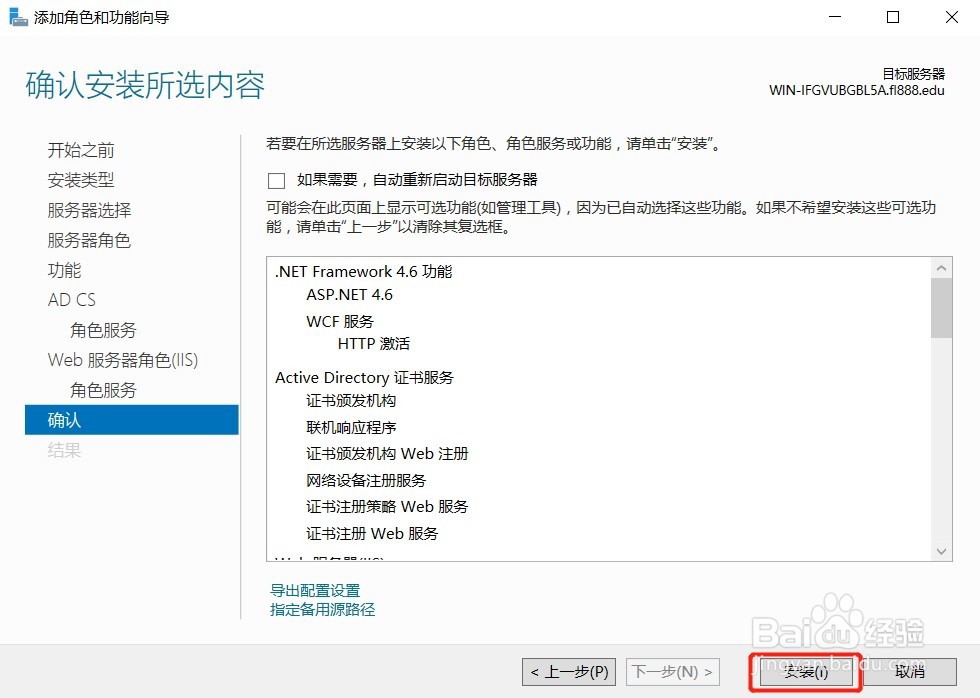
12、安装完成后在“安装进度”界面中,点击“配置目标服务器上的Active Directory证书服务”
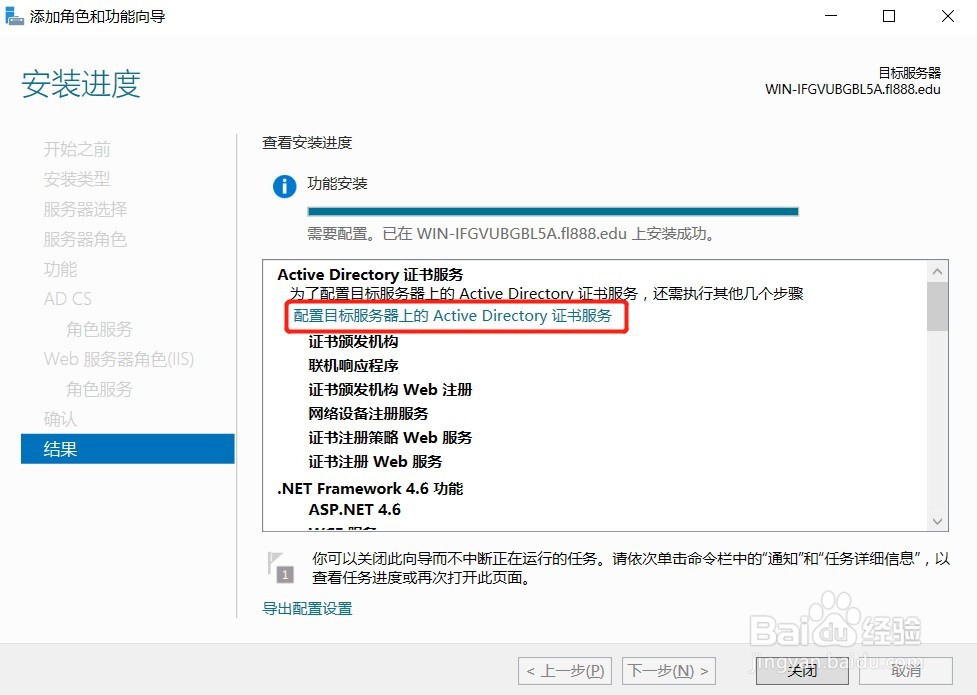
13、在弹出的“AD CS配置”窗口的凭据界面中,直接点击“下一步”
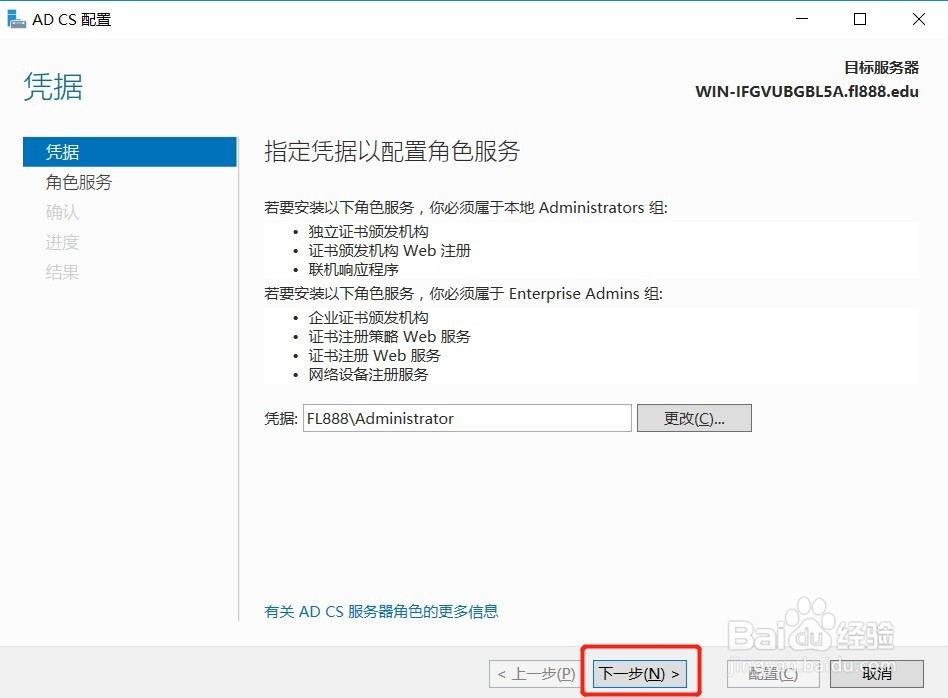
14、在“角色服务”界面中勾选“证书颁发机构”、“证书颁发机构注册”和“联机响应服务”3个选项后,点击“下一步”
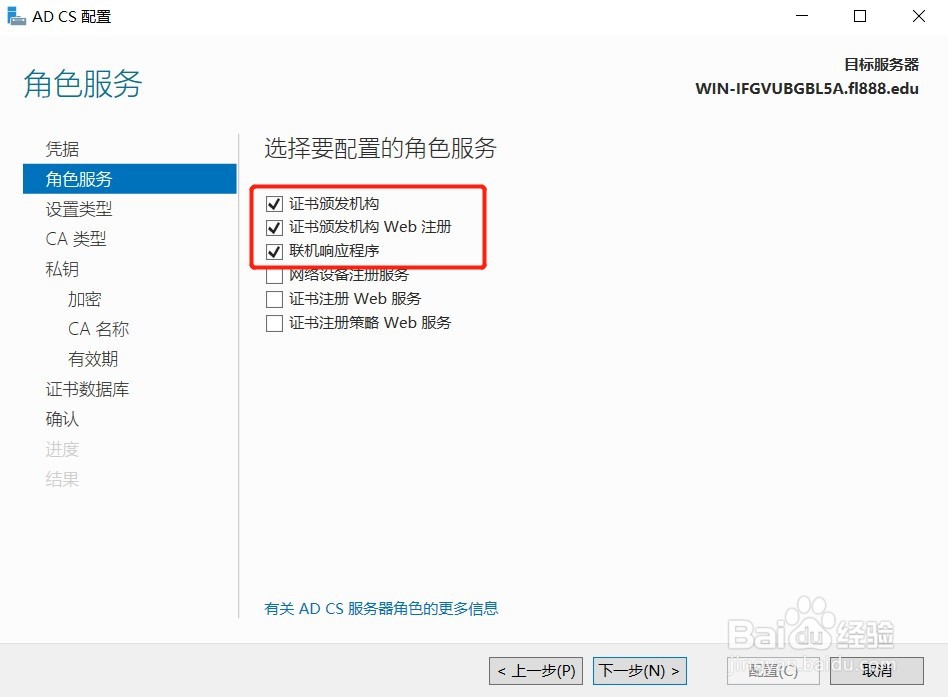
15、在“设置类型”界面中,选择CA的类型,“企业CA”必须在域环境中使用,独立我CA可以在所有环境中使用,因为我已经创建的域环境,所以我在这里选择“企业CA”
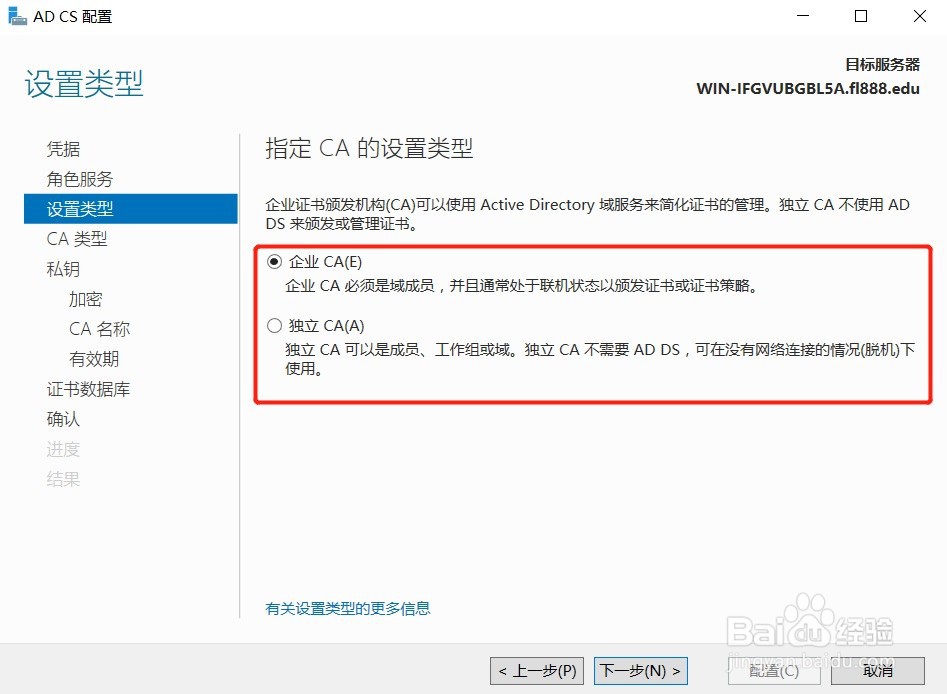
16、在“CA类型”界面中,我们选中“根CA”后,点击“下一步”
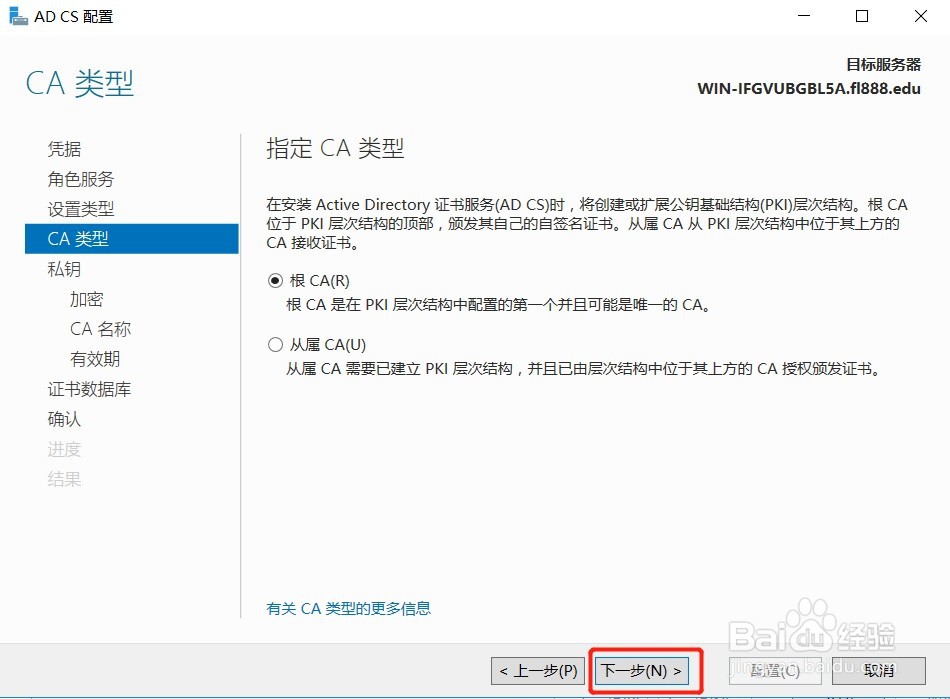
17、在“私钥”界面的“指定私钥类型”中,选中“创建新的私钥”单选框后,点击“下一步”
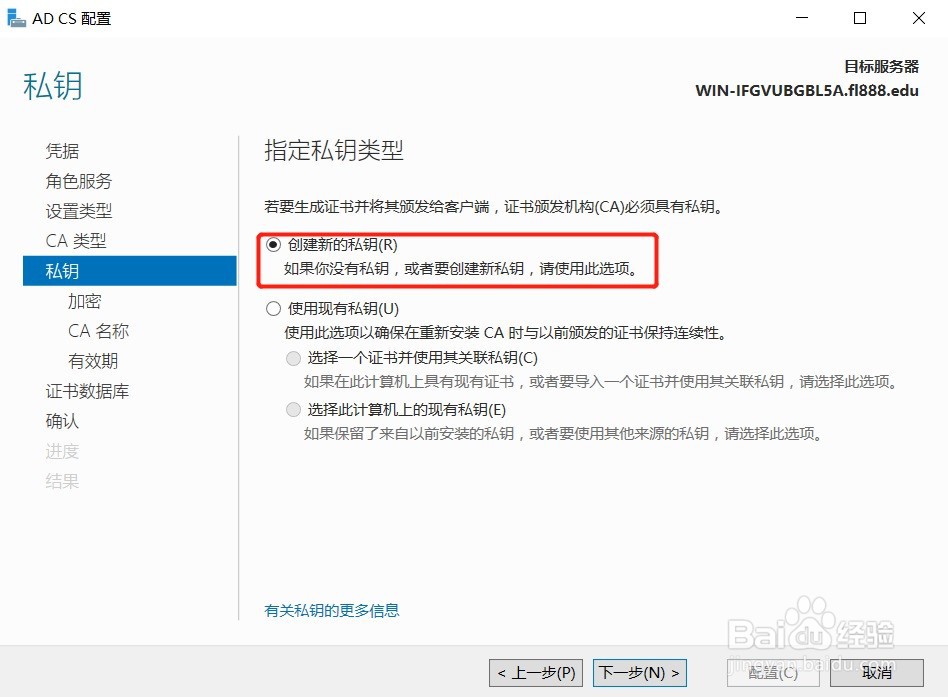
18、在接下来的“指定加密选项”、“指定CA名称”和“指定有效期”中,直接使用默认设置,点击“下一步”即可
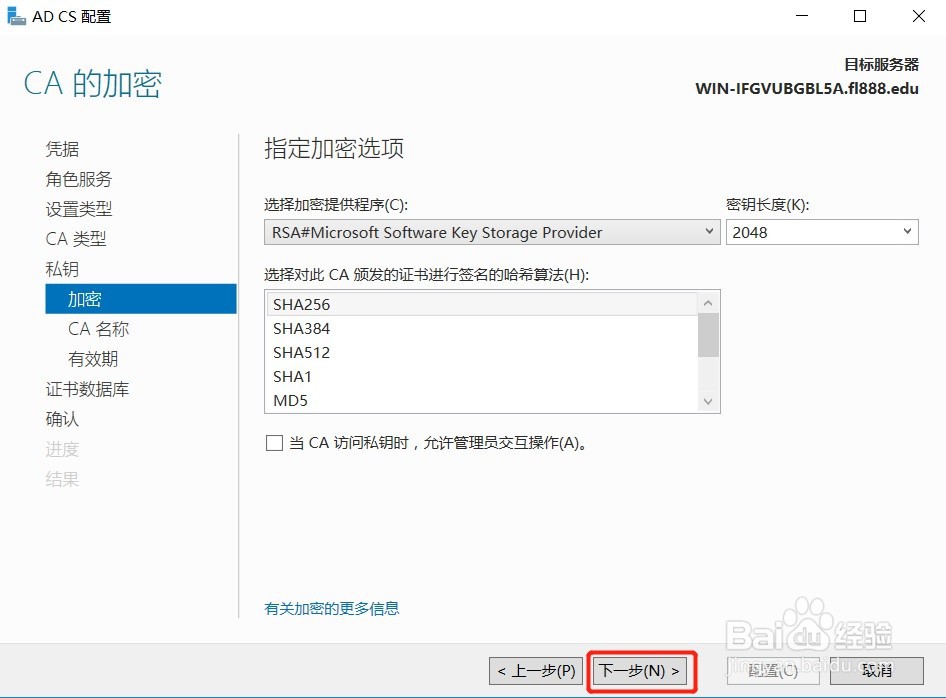
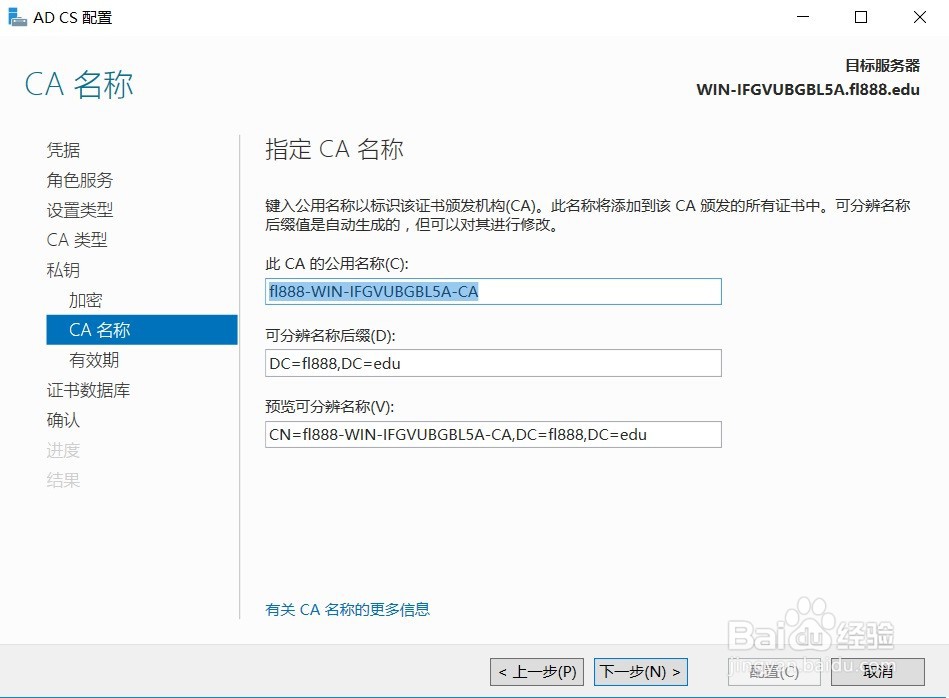
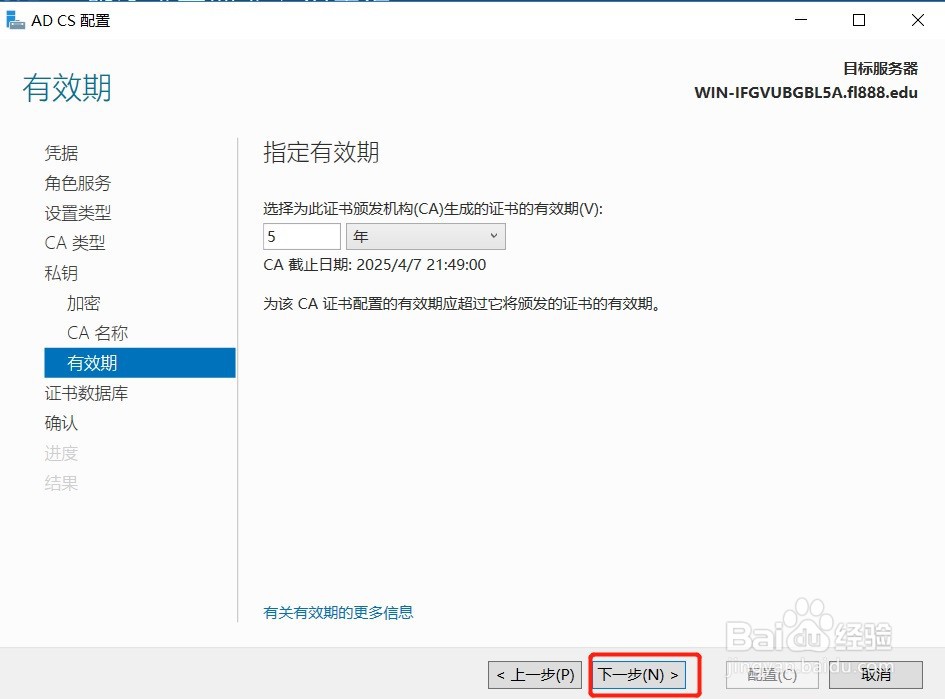
19、在“CA数据库”界面中,直接点击“下一步”
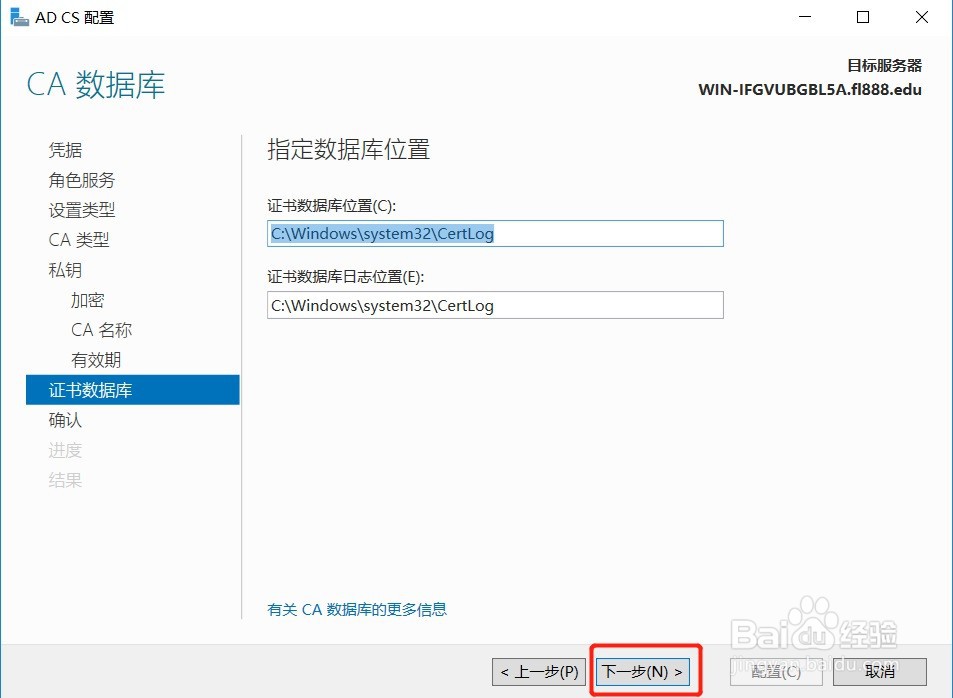
20、在“确认”界面中,点击“配置”按钮,开始配置
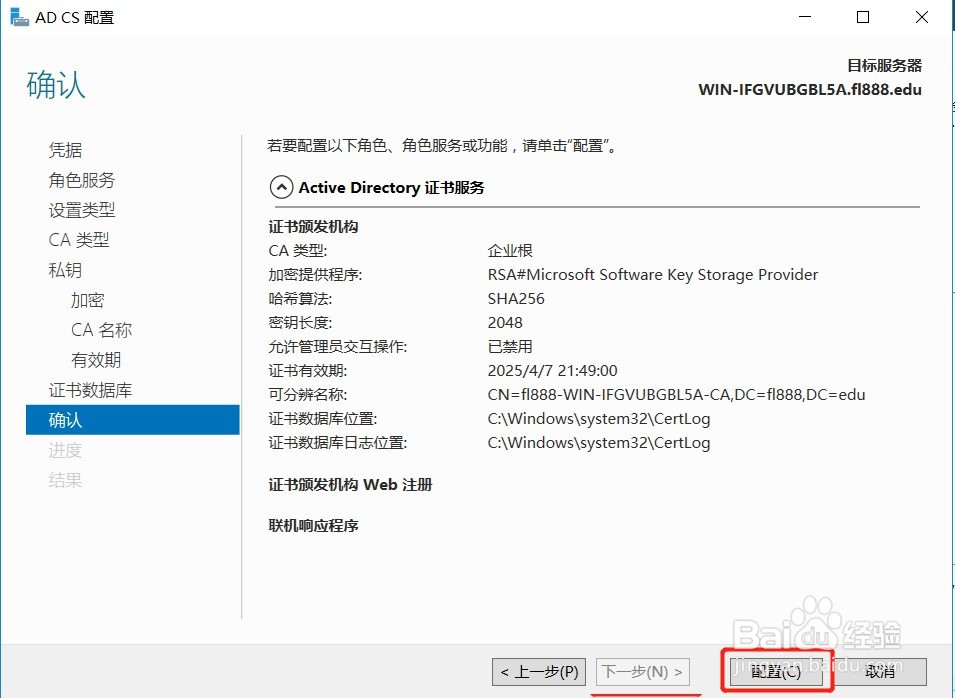
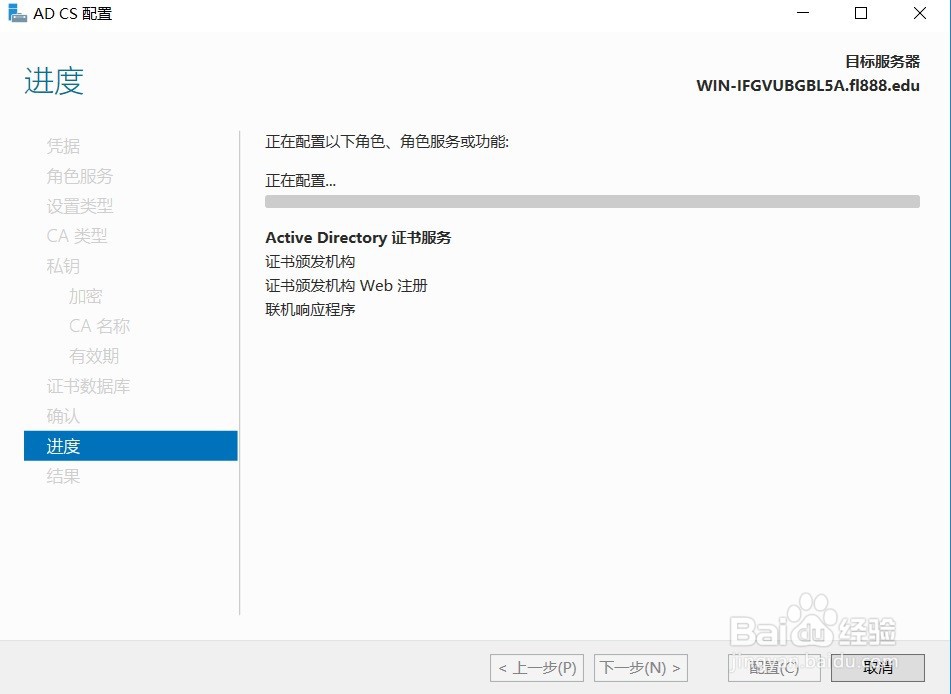
21、配置完成后,关闭所有窗口。CA服务器即安装配置完毕